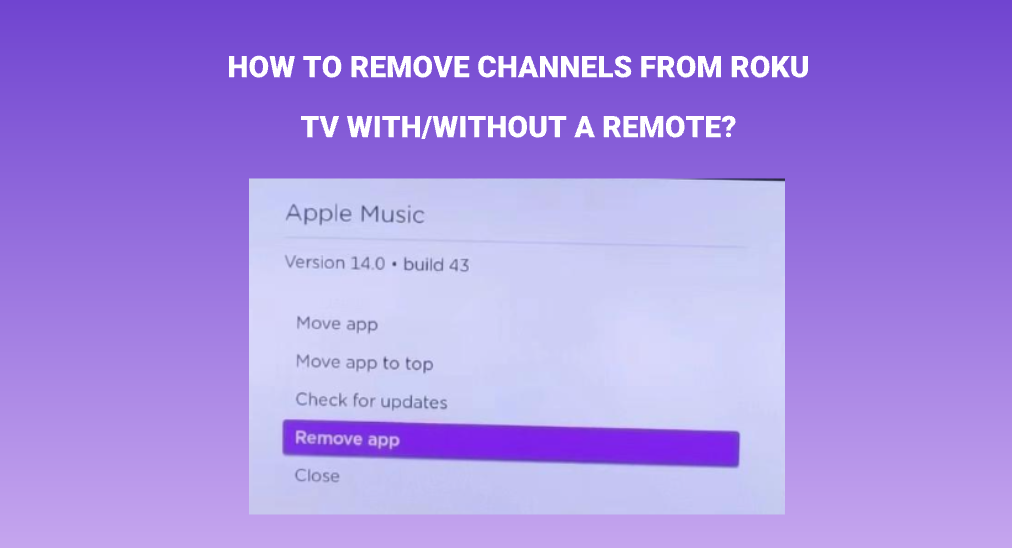
Roku allows people to install channels in a few steps, which might drive them to add multiple channels to their Roku TVs at once without consideration, and the home page is flooded with useful and unnecessary channels. If your Roku home page is also in this case, you can remove the channels you don't need anymore. Comment supprimer des chaînes de Roku TV? Ce post vous propose trois différentes manières de supprimer des chaînes sur Roku et énumère les précautions concernant la suppression de chaînes sur Roku. Faites défiler vers le bas pour commencer à lire.
Table des matières
Annuler l'abonnement avant de supprimer des chaînes de Roku
If you want to delete channels from Roku that require a subscription to watch, please cancel the subscription first so that you don't need to pay anymore.
Si votre souvenir de l'abonnement à la chaîne sur Roku est vague, vous pouvez le déterminer à partir de là. mon.roku.com site Web. Les étapes détaillées sont :
Étape 1. Allez sur le site web depuis votre ordinateur ou smartphone.
Étape 2. Connectez-vous à votre compte Roku si cela vous est demandé.
Étape 3. Choisir le Gérer vos abonnements Option.
Étape 4. Vérifiez si les chaînes que vous souhaitez supprimer de votre Roku TV sont abonnées. Si oui, veuillez l'annuler.
Une fois l'abonnement annulé, vous pouvez supprimer les chaînes indésirables de votre TV Roku. Comment supprimer une application sur Roku ? Les 3 différentes méthodes sont affichées ci-dessous.
How to Remove Channels From Roku TV?
Vous pouvez supprimer des chaînes de Roku TV. trois différentes méthodes : depuis la liste des chaînes, depuis le Roku Channel Store ou en utilisant l'application mobile Roku, et chaque méthode nécessite quelques étapes.
Supprimer des chaînes de la liste des chaînes
Étape 1. Lorsque votre TV Roku est allumée, appuyez sur le Accueil bouton sur votre télécommande Roku.
Étape 2. Cherchez la chaîne que vous souhaitez supprimer sur le côté droit de la page d'accueil et mettez-la en surbrillance.
Étape 3. Appuyez sur le Star bouton*) bouton sur votre télécommande pour ouvrir le menu des options.
Étape 4. Choisir le Supprimer l'applicationOptionnez dans le menu des options et confirmez lorsqu'on vous le demande.
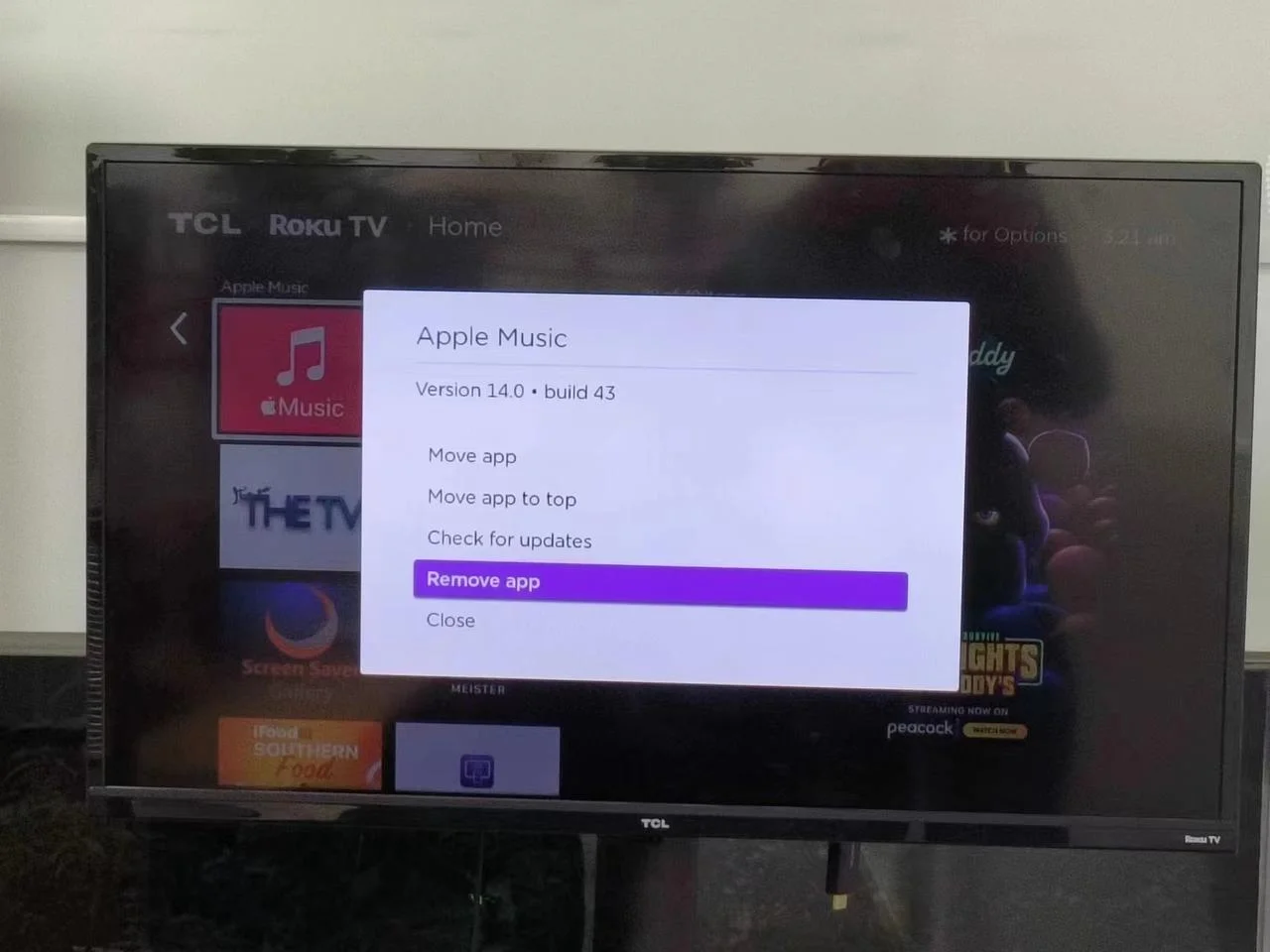
Supprimer des chaînes du magasin de chaînes Roku.
Étape 1. Lorsque votre TV Roku est allumée, appuyez sur le Accueil bouton sur votre télécommande Roku.
Étape 2. Sélectionner Chaînes de streaming Option d'accès. Magasin de chaînes Roku.
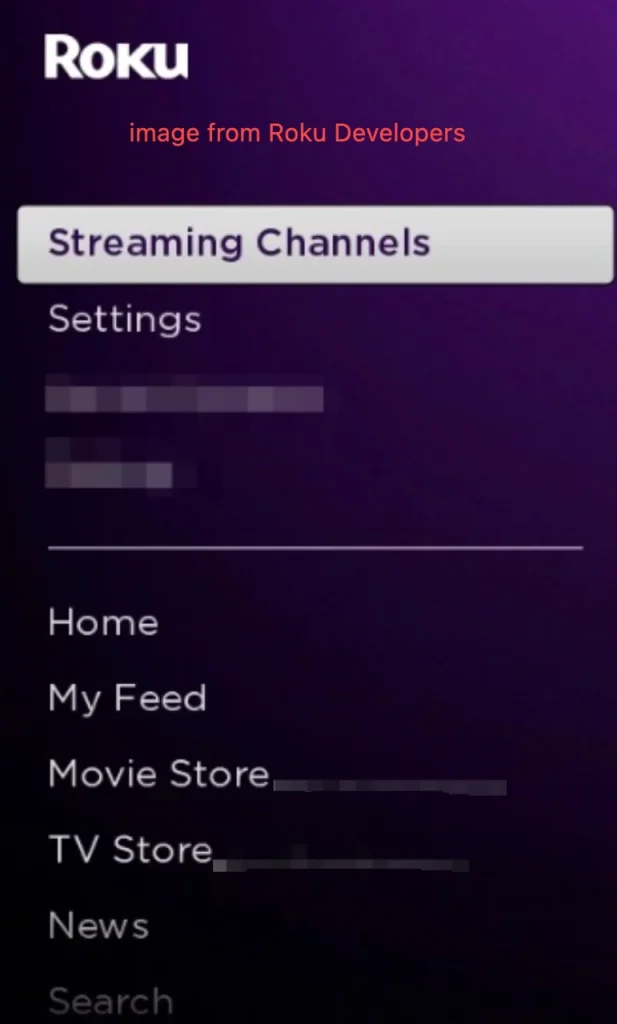
Étape 3. Localisez la chaîne que vous souhaitez supprimer et appuyez sur le D'accord bouton sur votre télécommande.
Étape 4. Sélectionner Supprimer la chaîne Optionnez et confirmez la sélection lorsque cela vous est demandé.
Supprimer des chaînes de l'application mobile Roku
Roku a lancé une application qui vous permet de gérer votre appareil Roku à l'aide de votre smartphone, et elle devient utile pour supprimer des chaînes de Roku. L'application est disponible sur le Magasin Google Play et Magasin d'applications Apple, et vous pouvez aller sur l'App Store pour le télécharger et l'installer sur votre smartphone.
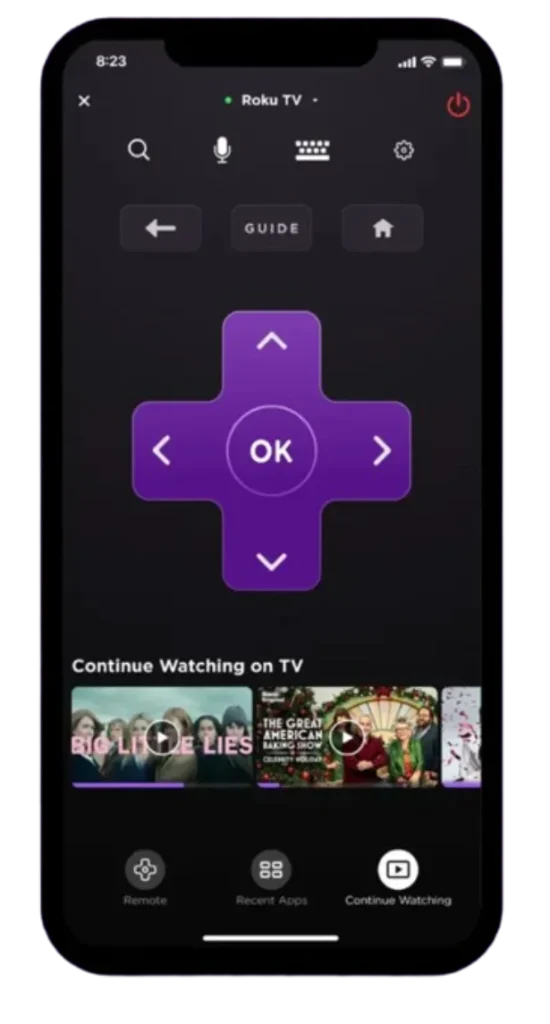
Here's how to delete channels on Roku using the Roku app:
Étape 1. Assurez-vous que votre smartphone et votre appareil Roku sont connectés au même réseau.
Étape 2. Choisir Dispositifs, trouvez votre Roku dans la liste et choisissez Connecter l'appareil. Il s'agit de configurer une connexion entre l'application et votre appareil Roku.
Étape 3. Appuyez Applications sur Roku. Une fois que vous accédez à la liste des applications, appuyez longuement sur l'application que vous souhaitez supprimer et tapez Remove.
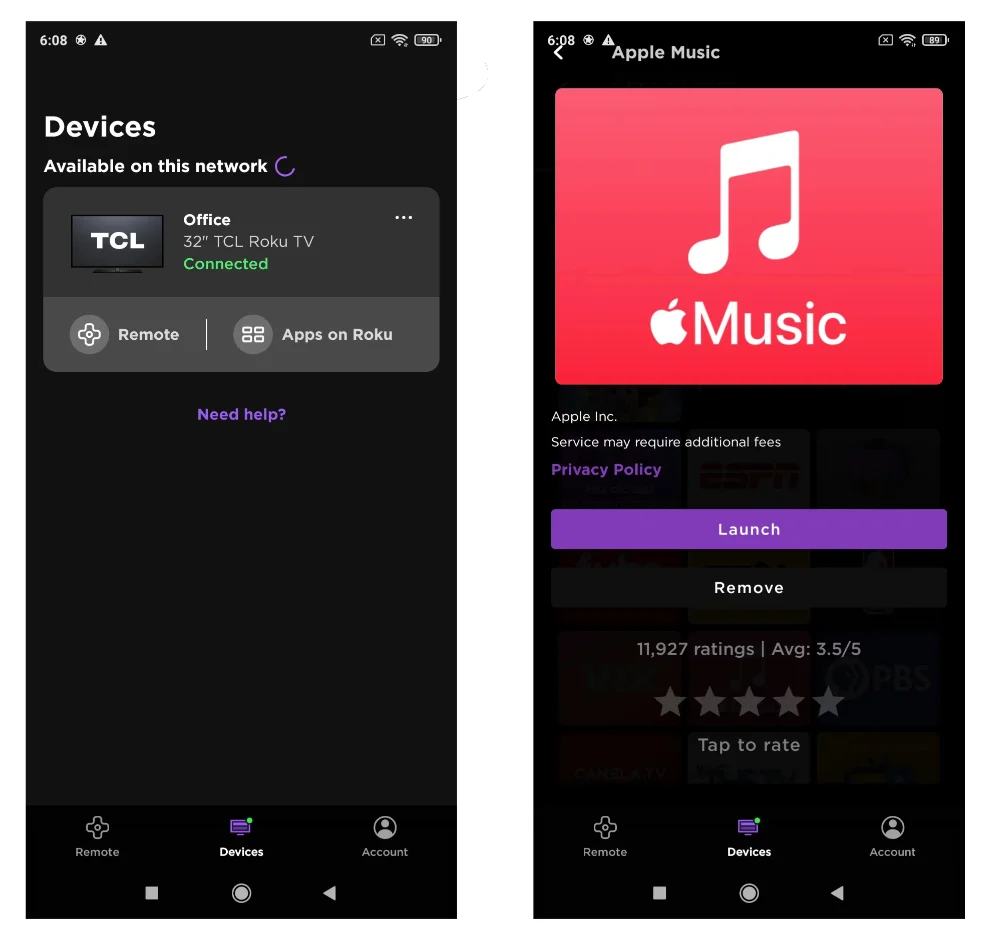
Comment supprimer des chaînes de Roku TV sans télécommande ?
Si votre La télécommande Roku ne fonctionne pas ou se perd, comment supprimer une application sur Roku sans effort ? Vous pouvez profiter d'une application de télécommande Roku, qui pourrait être la solution la plus rapide dans ce cas.
Une application de télécommande Roku peut transformer votre smartphone en télécommande. Autrement dit, vous pouvez utiliser votre smartphone pour contrôler votre Roku TV à l'aide d'une application de télécommande Roku.
Voici mon application de télécommande Roku recommandée personnellement, c'est Télécommande Roku TV développée par BoostVision. L'application compte plus de 3 millions de téléchargements et est plébiscitée par de nombreux utilisateurs de Roku pour son interface utilisateur bien conçue et ses nombreuses fonctions. De plus, la configuration facile est une raison de sa popularité.
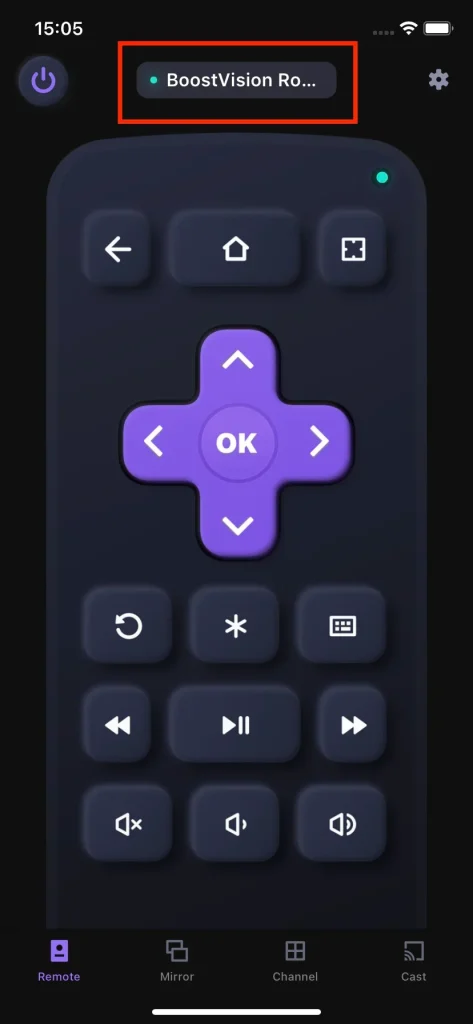
How to delete channels on Roku using the remote app? The remote app works as same as a regular Roku remote. But before accessing the channel lineup or the Channel Store by tapping the buttons on the app's interface, you need to connect your smartphone to your Roku TV via the app.
Pour configurer la connexion, veuillez consulter Guide d'utilisation du smartphone comme télécommande pour Roku TV. Une fois la configuration terminée, répétez les étapes ci-dessus pour supprimer les chaînes superflues de votre TV Roku à l'aide de l'application de télécommande.
De plus, l'application à distance vous permet également d'accéder facilement à toutes les chaînes installées sur votre TV Roku, ce qui est avantageux car l'application introduit la fonction de liste de chaînes qui vous permet d'accéder à toutes les chaînes en un seul clic.
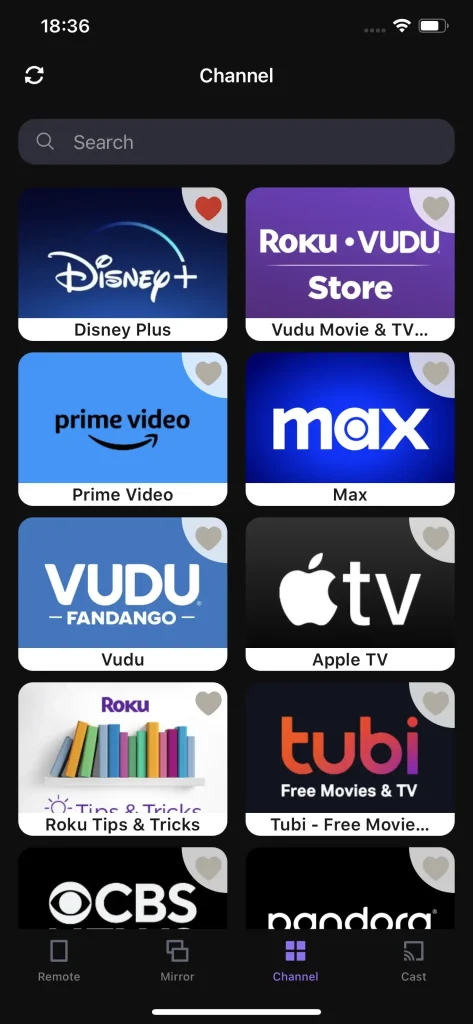
[Solved] Can't Remove Channel from Roku
Why Is It I Can't Remove Roku Channel? I subscribed to a channel on this app that I only meant to use via my computer. Now I've found that the Roku Channel is on my TV, without an option to remove it -- even after the subscription has been canceled. Please tell me that Roku isn't trying to force this channel on users. (from Communauté Roku)
A hot discussion about app deletion on Roku is "can't remove Roku channel". This happens when users try to remove an app that subscribed through Roku and the subscription doesn't expire. In this case, wait for your subscription expiration and then delete the app.
La fin
Quelle que soit la méthode que vous choisissez, supprimer une chaîne de votre appareil Roku nécessite seulement quelques étapes. Les tutoriels détaillés pour trois méthodes sont affichés ci-dessus et vous pouvez vous y référer pour supprimer les applications superflues sur votre Roku TV. Mais notez qu'il faut annuler l'abonnement à l'application avant de la supprimer.
Comment supprimer des chaînes de Roku FAQ
Q: Comment déplacer les chaînes vers le haut et vers le bas sur Roku ?
Étape 1. Accédez à la page d'accueil de votre Roku en appuyant. Accueil bouton
Étape 2. Localisez l'application que vous souhaitez monter ou descendre sur la droite de la page d'accueil et mettez-la en évidence.
Étape 3. Appuyez sur le * appuyez sur le bouton de votre télécommande et choisissez le Déplacer la chaîne Option.
Étape 4. Appuyez sur les boutons directionnels de votre télécommande pour changer de chaîne vers le haut ou le bas et appuyez sur le D'accord appuyez sur le bouton de votre télécommande lorsque vous êtes satisfait de la nouvelle emplacement.
Q: Où se trouve le menu Options des chaînes sur Roku ?
Appuyez sur le * appuyez sur le bouton de votre télécommande lorsque vous mettez en surbrillance une application sur la page d'accueil Roku et que le menu des options de chaîne s'affiche.








